Jak zvýšit hlasitost reproduktorů počítače?
Zvukový výstup vaší sestavy je velmi důležitou součástí celkového dojmu z počítače. Jedním z nejčastějších problémů se zvukem, se kterými se uživatelé setkávají, je to, že mohou náhle zjistit, že hlasitost jejich počítačového reproduktoru se nevysvětlitelně snížila.
Ačkoli je to skutečně velmi nepříjemná situace, neznamená to automaticky, že si k vyřešení problému musíte koupit nový reproduktor. Ve skutečnosti existuje několik triků, jak zvýšit hlasitost počítačových reproduktorů, i když to, zda budou ve vašem konkrétním případě fungovat, se teprve uvidí. Protože kromě času nemáte co ztratit, raději je vyzkoušejte, než se vydáte do svého oblíbeného obchodu s počítači pro nový reproduktor.
Reproduktor
Jedna z možných příčin nižší úrovně hlasitosti může mít co do činění se samotným reproduktorem. Chcete-li vyřešit potíže a pokusit se situaci napravit, ujistěte se, že je hlasitost reproduktoru nastavena zcela nahoru. Kromě toho zkontrolujte všechny spoje a kabely, zda nejsou uvolněné, což může mít vliv na výstup zvuku.

Můžete také zkusit reproduktor vyčistit a ověřit, zda to pomůže. Další možností je, že ovladač reproduktoru může být zastaralý. Určitě jej aktualizujte na nejnovější verzi a používejte ovladač značky vašeho reproduktoru, protože to může mít vliv na jeho výstup.
Existuje snadný způsob, jak ověřit, zda problém způsobuje váš reproduktor. Zkuste jej připojit k jinému notebooku nebo počítači a zjistěte, zda na jiném počítači funguje správně. Pokud výstupní hlasitost zůstává nízká, může se jednat o problém se samotným reproduktorem. Zjistěte, zda se na něj vztahuje záruka.
Nastavení počítače / Windows
Pokud reproduktor po připojení k jinému notebooku nebo počítači funguje bez problémů, je velká pravděpodobnost, že problém může být ve vašem počítači. Chcete-li to vyzkoušet, přejděte do nastavení komunikace počítače. V systémech Windows 10, 8 a 7 je zřejmě přítomna funkce nízké hlasitosti, která může za určitých okolností snížit hlasitost reproduktoru až o sto procent.
Funkce nízké hlasitosti
Tato funkce nízké hlasitosti automaticky sníží hlasitost reproduktoru, když zjistí komunikační aktivity. V některých online hrách mohou hráči hovořit se svými spoluhráči, což pak může být klasifikováno jako komunikační aktivita, a proto se spustí tato automatická funkce.
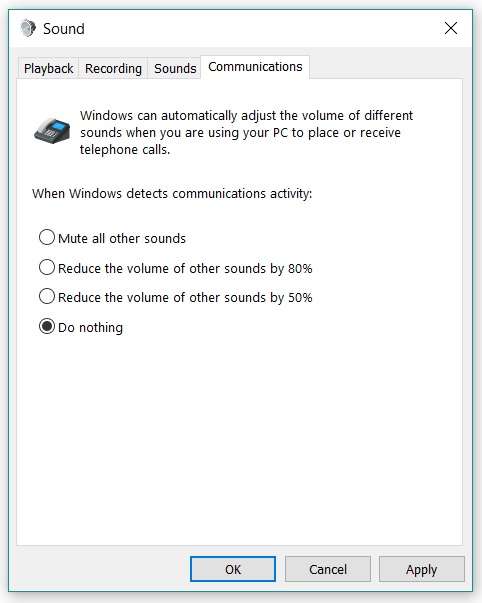
Pro tuto funkci nízké hlasitosti existují čtyři možnosti: Ztlumit všechny ostatní zvuky, snížit hlasitost ostatních zvuků o 80 %, snížit hlasitost ostatních zvuků o 50 % a nedělat nic. Chcete-li zkontrolovat, zda právě tato funkce ovlivňuje hlasitost zvuku vašeho reproduktoru, přejděte do Ovládacích panelů, klikněte na „Hardware a zvuk“, vyberte „Zvuk“ a poté klikněte na kartu „Komunikace“. Je třeba nastavit tuto funkci na „Nedělat nic“ a zjistit, zda to váš problém vyřeší.
Vyrovnání hlasitosti
Dalším nastavením, které by mohlo pomoci vyřešit nízkou hlasitost reproduktoru, je vyrovnání hlasitosti. Najdete ji v Ovládacích panelech, poté v části „Hardware a zvuk“, klikněte na položku „Zvuk“ a poté vyberte kartu „Přehrávání“. Zvýrazněte položku „Reproduktory“ a poté klikněte na „Vlastnosti“. Přejděte na „Vylepšení“, pak zaškrtněte Vyrovnání hlasitosti a uvidíte, zda to problém vyřeší. Pokud ne, zkuste zaškrtnutí zrušit a sledujte, zda se projeví rozdíl.
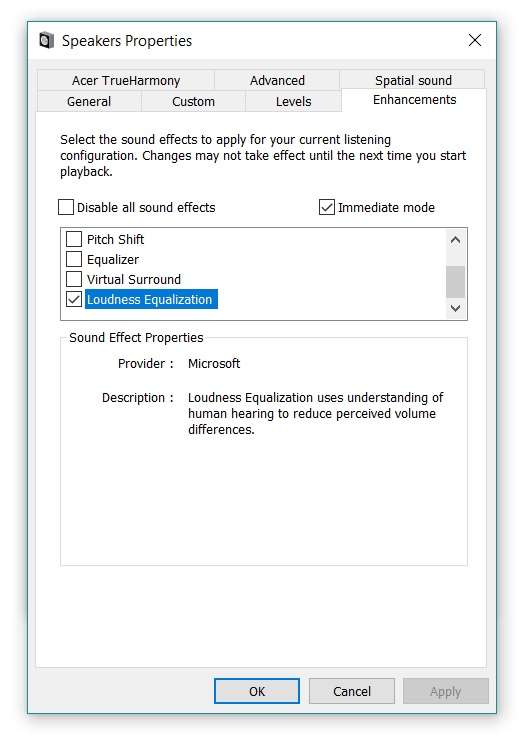
Úroveň zvuku multimediálního přehrávače
Existují případy, kdy ikona reproduktoru na systémové liště již ukazuje, že hlasitost je již na 100 procentech, přesto je výstup reproduktoru stále nedostatečný. Může to být způsobeno sníženou hlasitostí přehrávače médií, protože při přehrávání zvuku ve skutečnosti fungují dvě různé úrovně hlasitosti, hlasitost na systémové liště a hlasitost přehrávače médií.
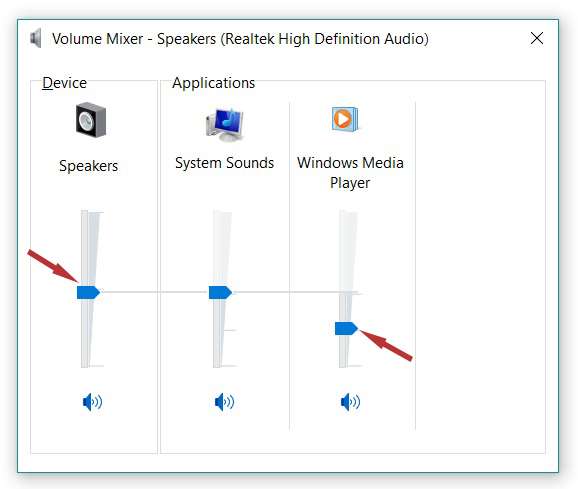
Zkontrolujte na používaném přehrávači médií, zda je již hlasitost nastavena na maximum. Případně můžete také přistoupit ke směšovači hlasitosti ze systémové lišty a zkontrolovat úroveň hlasitosti všech zařízení.
Doufáme, že vám tento návod, jak zvýšit hlasitost reproduktorů počítače, pomůže.